Dúvida
Importador de XML. Para esse processo não é necessário contratar os serviços da Neogrid, porém o cliente será responsável por realizar o download de um XML válido e o inserir manualmente na pasta INN do Importador XML.
Ambiente
Protheus – Compras – A partir da versão 12
Solução
O Importador XML funcionará apenas a partir da release 12.1.25
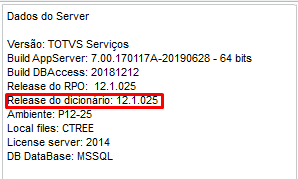
Documentos atendidos:
Documento | Tipo Requisição | Descrição |
NF-e | Recebimento | Emissão, Devolução de NF e Complemento de Preço |
NFS-e | Não tratado | Não tratado |
CT-e | Recebimento | Emissão |
Obs.1: Não ha necessidade dos arquivos XML terem a nomenclatura alterado 109 para NFE e 214 para CTE igual a Totvs Colaboração. Não há importação de Notas Fiscais de Serviço.
Obs.2: o Importador não realiza importação de XMLs de Declaração de Importação (DI) vindos do SISCOMEX.
Por padrão, dos documentos listados acima que processa, ele recebe apenas XML dos fornecedores no padrão de layout emitidos pela SEFAZ.
Obs.3: O Cliente que utiliza o Importador XML é responsável por utilizar um XML valido, ficando a cargo do cliente a forma de se inserir os arquivos no diretório "IN" do Rootpath configurado no MV_NGINN, podendo ser manualmente, através de uma customização, um outro sistema acessório, ou alguma outra melhor forma conforme sua necessidade.
Obs:4: Na utilização da funcionalidade do parâmetro F12 da rotina MATA103 - Documento de Entrada da imagem abaixo, para ser cadastrado automaticamente um registro de Produto x Fornecedor com as informações da NF incluída :
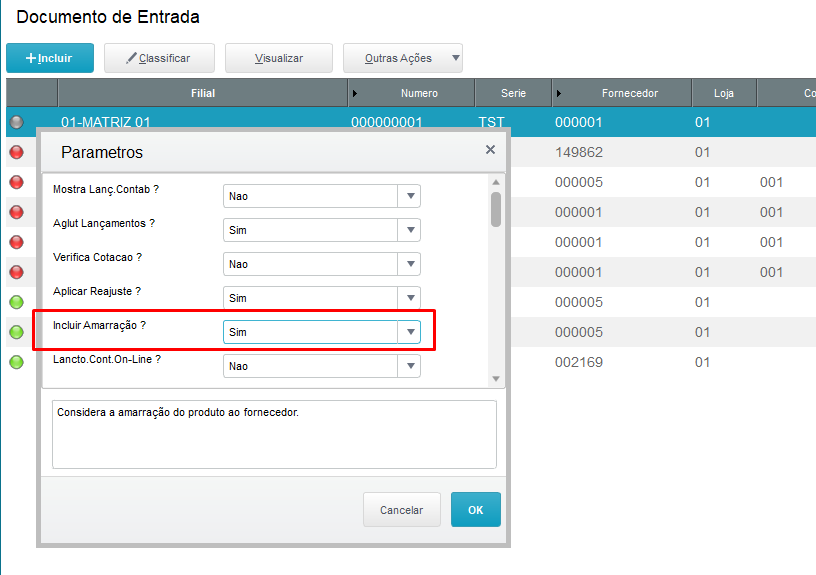
Para utilização deste cadastro de Prod x Forn. no Importador XML assim incluído, ele deve ser complementado com as demais informações necessárias para o Importador XML, como por exemplo o Cód. do Produto no Fornecedor (A5_CODPRF)
E na importação de um XML, o sistema não possui funcionalidade para cadastrar automaticamente um cadastro de Produto x Fornecedor com as informações do XML para sua utilização no Importador.
Para utilizar o importador de XML é necessário ter previamente os seguintes requisitos cadastrados no ambiente:
1. Configurar o parâmetro MV_IMPXML (SX6) = T que informa se utiliza importador XML, o default é F
(Identificador para saber se é utilizado Importador XML ou Totvs Colaboração)
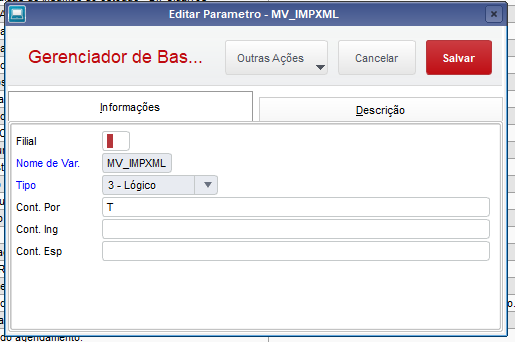
2. O campo CKO_ARQXML (SX3) deve existir no ambiente para gravação do nome do XML que será informado dentro da pasta IN:

Observação: O campo já existe quando a versão 12.1.25 é atualizada ou criada, contudo consta configuração do campos para revisão caso seja necessário.
Detalhes do campo:
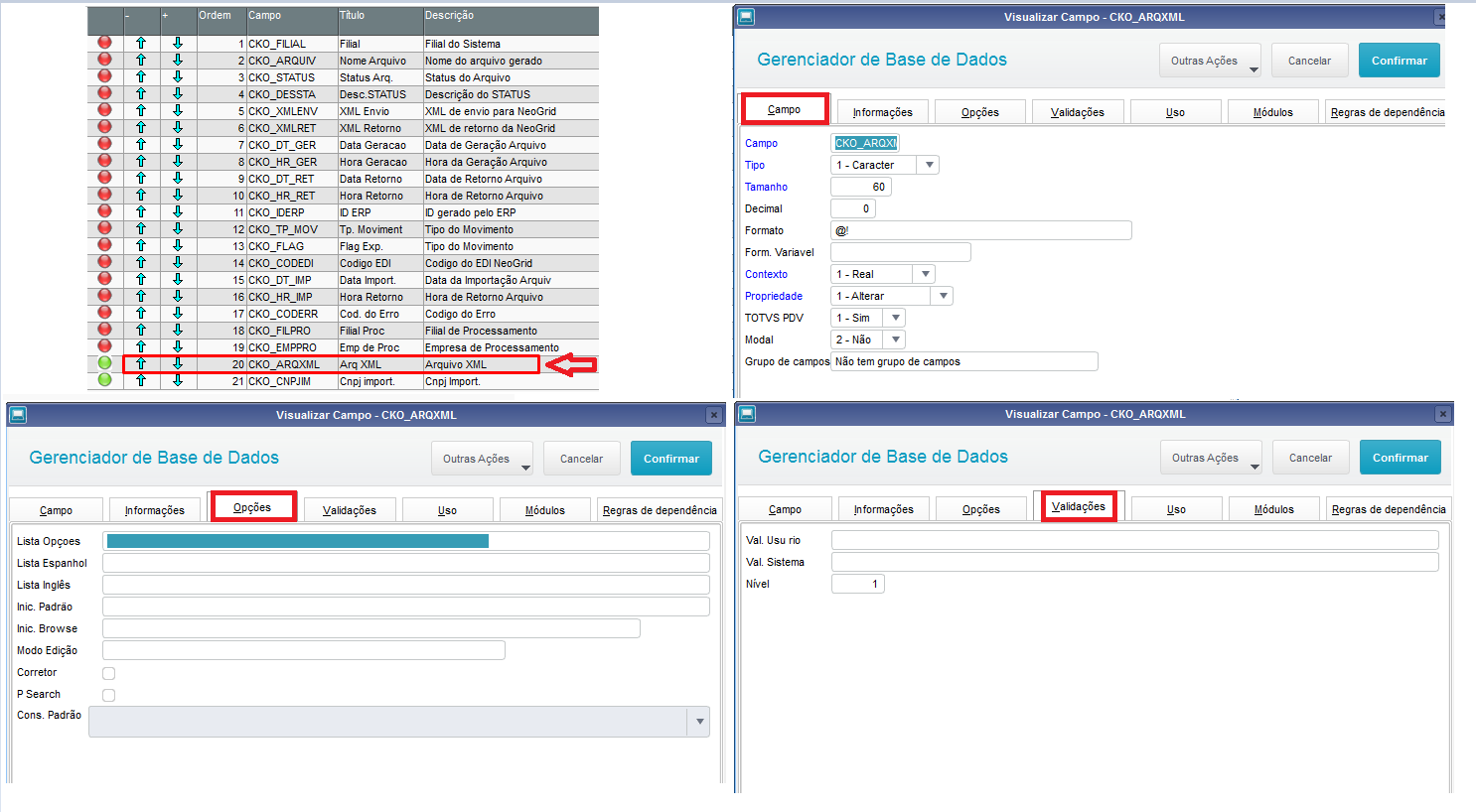
3. O índice (SIX) ordem 5 deve existir:
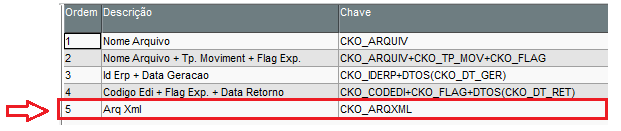
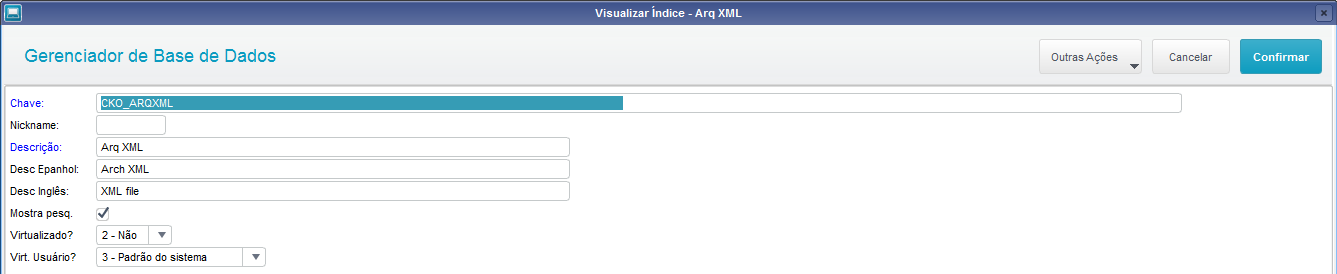
4. Pastas/Parâmetros
- Para que o Importador XML possa realizar a importação do XML's é necessário realizar a configuração dos parâmetros e da localização dos arquivos nos parâmetros MV_NGINN , MV_NGLIDOS e MV_NGOUT.
OBS: As pastas devem constar no caminho Protheus_data e mantenha o diretório sem espaços (Ambiente Linux não aceita diretório com letras maiúsculas).
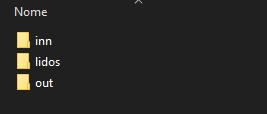

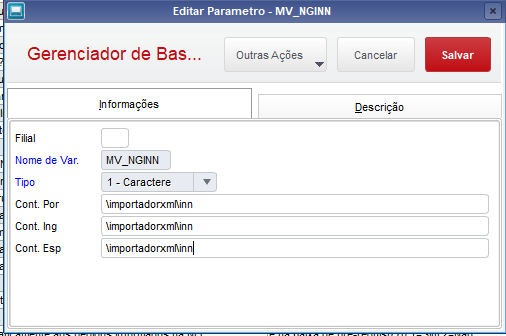

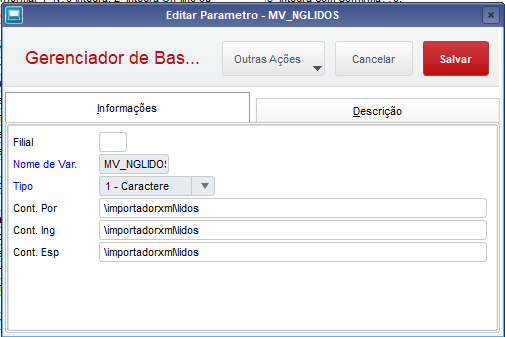

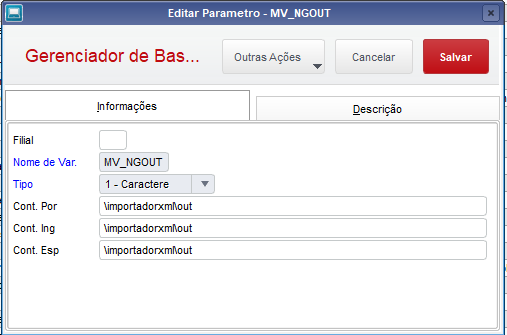
5. Na tabela SX2 a coluna X2_ARQUIVO é alterada para CKOCOL conforme exemplo abaixo e deve ser reiniciado o ambiente.

6. Para importar o XML deve ser inserido na pasta IN manualmente, visto que o processo não possui integração com a Neogrid para carregar na pasta automaticamente:
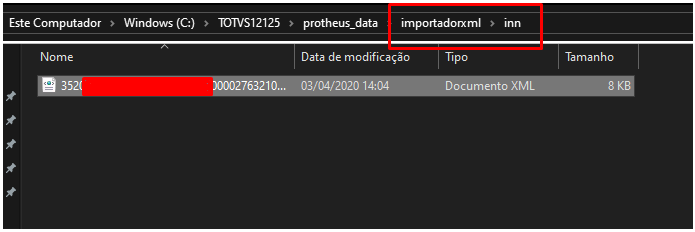
Após executada leitura o arquivo é movido para a pasta LIDOS se o Schedule estiver com sua execução ativa:
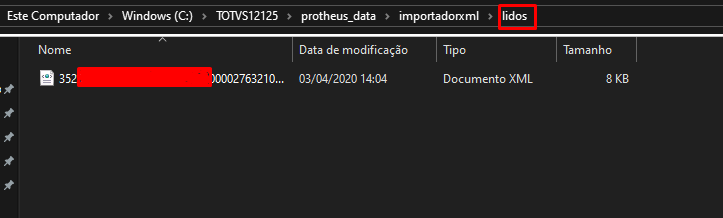
7. Schedule
No Importador de XML é necessário criar agendamentos das rotinas responsáveis pela importação e gravação do XML no Monitor (Protheus).
Para cadastrar o agent e os agendamentos acesse:
- Acesse o Configurador (SIGACFG) e vá nas opções do menu Ambiente -> Schedule -> Schedule:
- Clique no botão [+] para expandir o "Agent", em seguida clique em cadastro para visualizar a tela e criar o Agent para realizar as transmissões automáticas:
- Deve incluir um "Agent" e ativá-lo.
Clique no ícone conforme imagem para criação do agent:
Ou incluir manualmente:
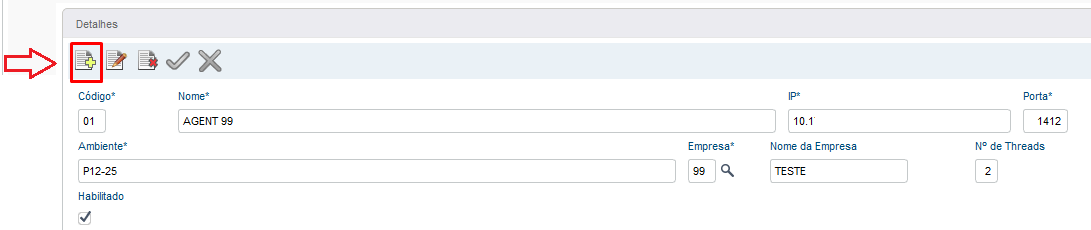
- Em seguida será preciso criar um "agendamento" para cada rotina que chamamos (JOB) que será executada:
Devem existir os agendamentos de COLAUTOREAD e SCHEDCOMCOL conforme exemplos abaixo:
COLAUTOREAD -> Para importar XML's e gravar informações na tabela CKO (Transfere os registros da pasta IN para a pasta LIDOS)
Informar recorrência: Definir o tempo em que os XML serão importados e gravados.
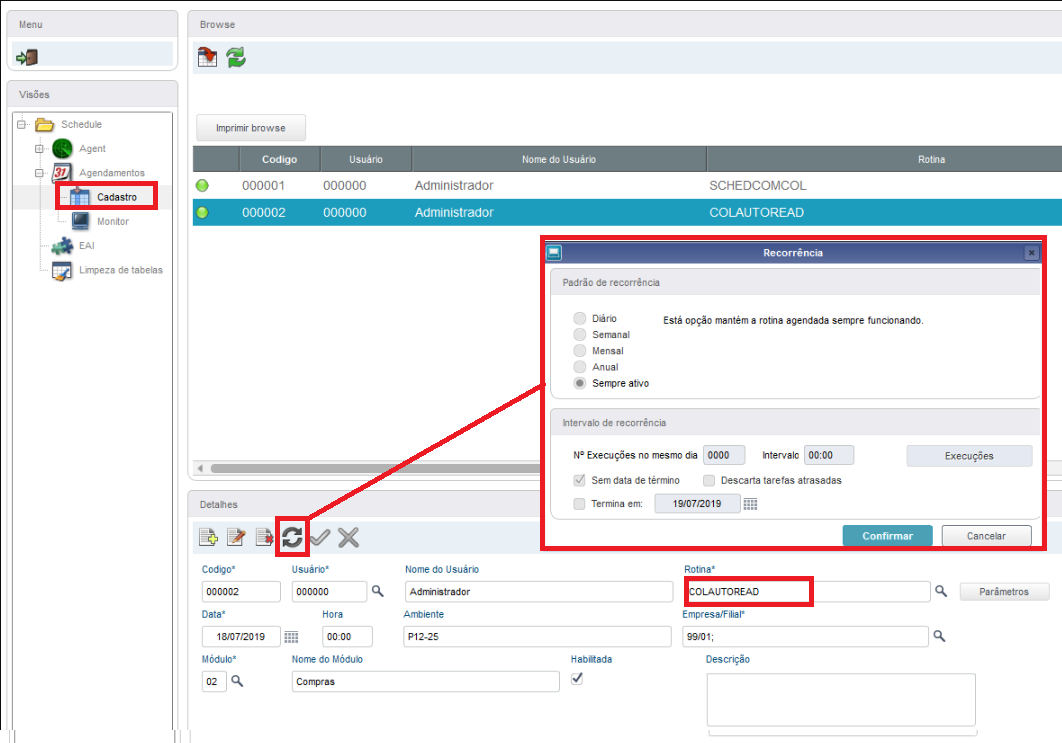
SCHEDCOMCOL -> Lê os XML's que foram para a pasta LIDOS importa para o monitor (SDS e SDT)
Informar recorrência: Definir o tempo em que os XML serão importados e gravados.
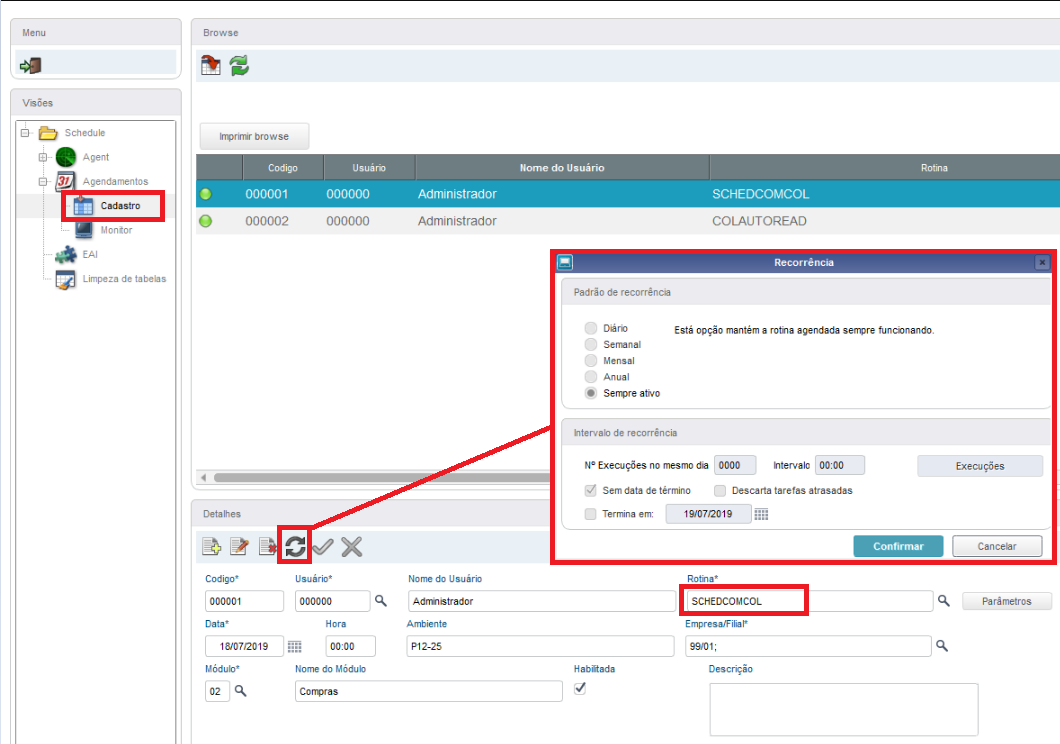
Para que funcione corretamente os agendamentos é necessário que após toda configuração, o Schedule e o Agent estejam ativos. (O IP e PORTA do Schedule e Agent devem ser iguais).
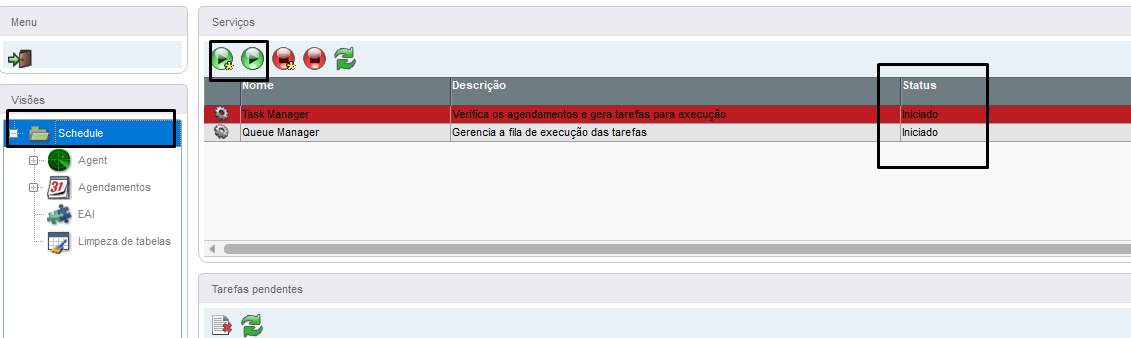
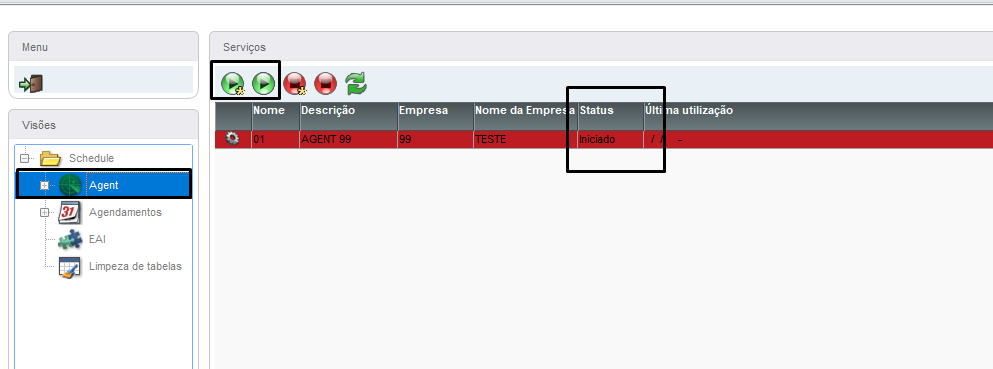
8. Para acessar o monitor do Importador XML siga Compras > Miscelânea > Importador de XML > Monitor (COMXCOL.PRW):
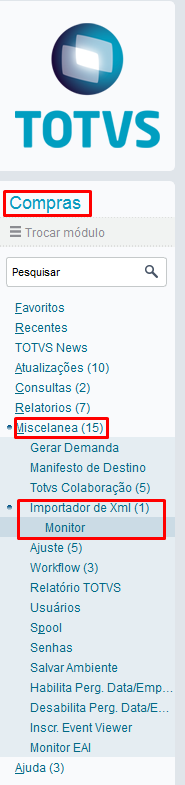
Preencher as parametrizações conforme a necessidade, segue exemplo abaixo:
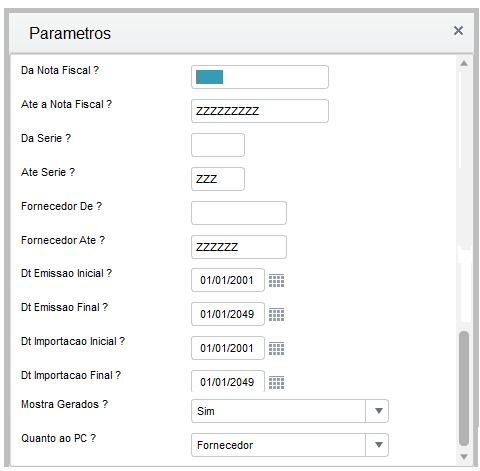
No exemplo abaixo o sistema apresentou erro COM007 que pode ser consultado a partir do campo CKO_CODERR:

Via monitor do Importador XML também é possível consultar o motivo do erro:
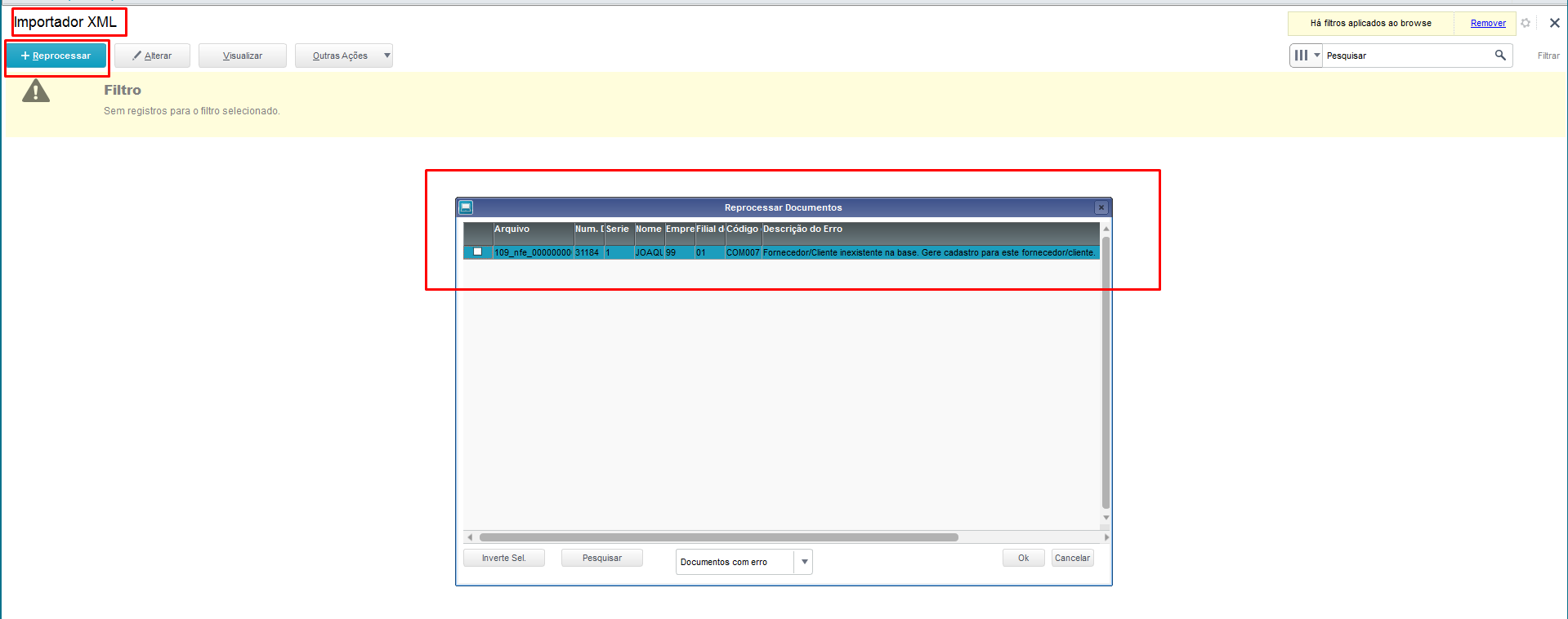
Nesse cenário foram os cadastros obrigatórios a serem preenchidos para integração:
- CNPJ do SIGAMAT;
- Cadastro do Fornecedor;
- Amarração do Fornecedor x Produto na TAG do XML cProd campo A5_CODPRF:
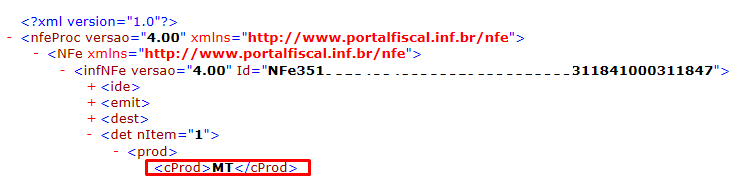
Quando não houver erros no processo, o XML será importado e gravada informações nas tabelas SDS (Cabeçalho importação XML NF-e) e SDT (Itens importação XML NF-e) conforme exemplo abaixo:

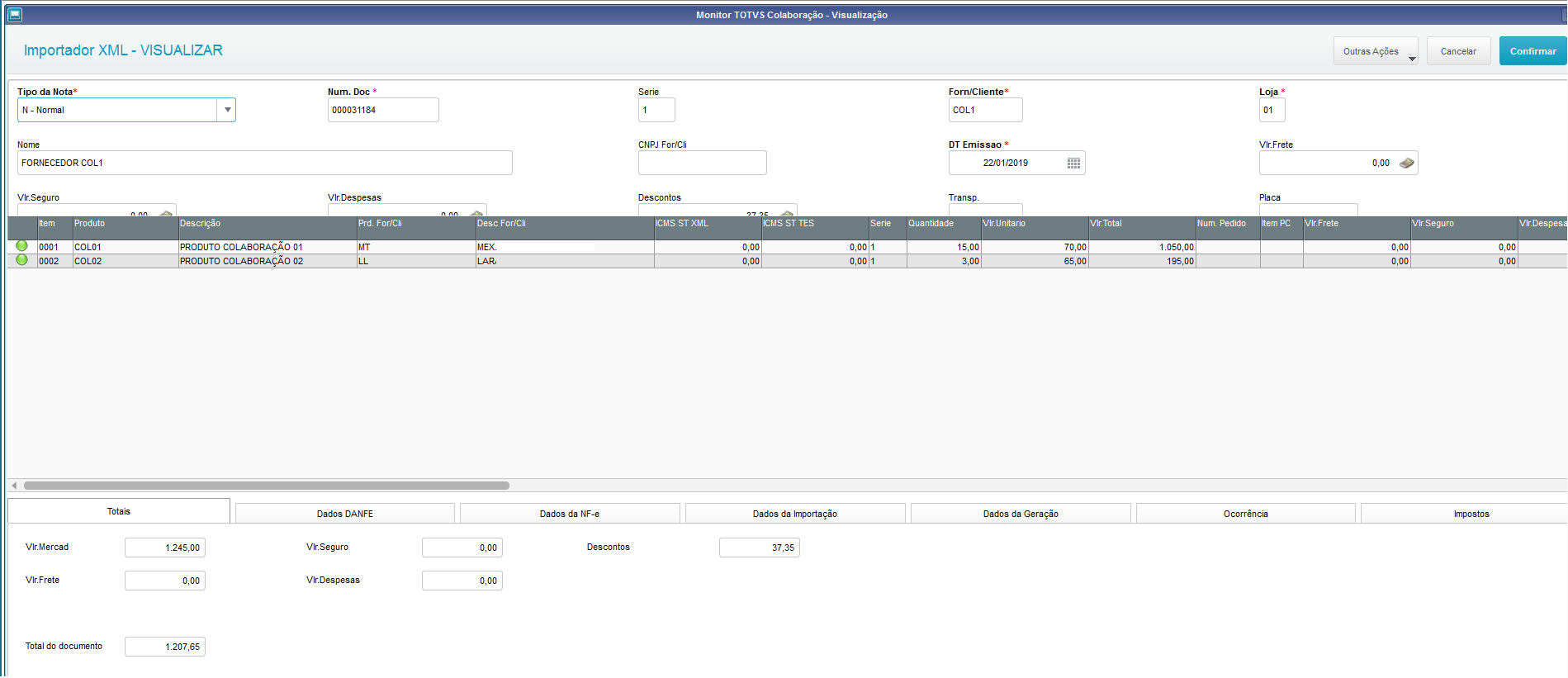
9. Documentos com ocorrência:
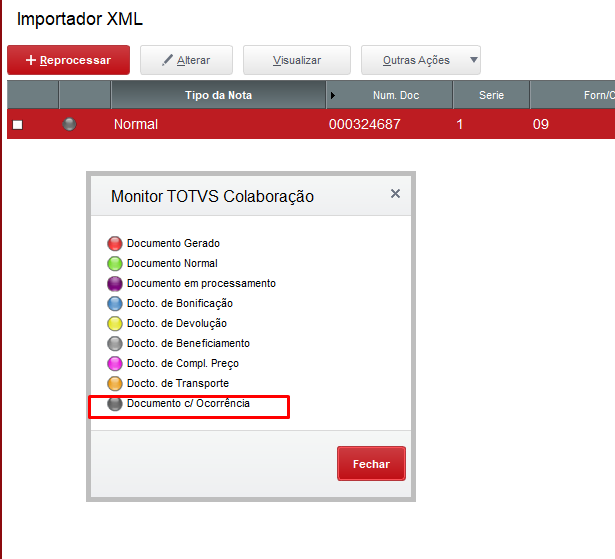
Caso integre e o seu registro apresente a legenda de "Documento c/ Ocorrência" será necessário selecionar o registro -> alterar e verificar a aba Ocorrência:

As Notas fiscais importadas via xml, o conteúdo do campo F1_ORIGEM ficará preenchido com COMXCOL.
Após correção, integre o XML novamente, selecione o registro -> outras ações -> Gerar Docto:

AMBIENTE CLOUD
Caso o ambiente esteja no Cloud da TOTVS, para inserir o arquivo XML na pasta que deve constar dentro do Protheus_data, é necessário abrir um ticket para o suporte Cloud com as credenciais abaixo para que possa ser disponibilizado o caminho via FTP:
- Usuário
- Senha
- Endereço
Compartilhamento de Tabelas :
A tabela CKOCOL, deve permanecer como modo "compartilhado", a mesma não traz especificações de filiais.
Por se tratar apenas de uma tabela com informações do XML, se o mesmo for importado com sucesso ou não.
COLAUTOREAD SCHEDULE : Não precisa marcar todas as Empresas/Filiais. A orientação é utilizar a tabela CKOCOL compartilhada dessa forma colocando a primeira filial no Schedule.